Najlepszy przewodnik 2022 o tym, jak odwrócić klip po efektach
Adela D. Louie, Ostatnia aktualizacja: May 20, 2022
Obecnie poza tym dodawanie muzyki do filmu, jest tak wiele sposobów na odwrócenie klipu After Effects, które powinieneś znać. A wiemy, że to, czego chcesz, jest tylko najlepsze. Dlatego wymyśliliśmy ten post, aby pomóc Ci w tym, jak odwróć klip po efektach. Pokażemy Ci również, co musisz wiedzieć o tym narzędziu.
Część 1: Wszystko, co musisz wiedzieć o After Effects Część #2: Jak odwrócić klip po efektach Część #3: Konwertuj wideo do tyłu po efektach za pomocą konwertera wideo FoneDog Część #4: Wniosek
Część 1: Wszystko, co musisz wiedzieć o After Effects
A ponieważ chcesz wiedzieć o After Effects, oto najważniejsze rzeczy, które musisz wiedzieć o tym narzędziu, zanim powiemy Ci, jak odwrócić klip After Effects.
Co to jest After Effects?
Po efektach został opracowany przez Adobe i jest narzędziem do animacji 2.5D, które jest powszechnie używane do tworzenia animacji, filmów i efektów wizualnych. Jest to również powszechnie stosowane w programach telewizyjnych, filmach i treściach wideo publikowanych w Internecie.
Wiadomo, że to oprogramowanie jest używane w niektórych fazach postprodukcji i niektórych innych efektów, które można wykorzystać do uzyskania pewnej mocy edycji zdjęć. W ten sposób będziesz mógł dodać więcej filmów i zdjęć i uczynić je jednym.

Gdzie mogę używać After Effects?
Adobe After Effects jest znany jako bardzo wszechstronne narzędzie i może faktycznie pracować nad tworzeniem programów. Możesz też rozpoznać pracę tego narzędzia w niektórych filmach stworzonych, takich jak Action Movie Kid, Enders Game, Formula 1, Nike, CNN Color Series, Cowboys i Freddie. A jeśli zauważysz filmy, o których wspomnieliśmy, to naprawdę ma świetne wyniki.
Jakie rzeczy mogę zrobić za pomocą Adobe After Effects?
Teraz, gdy znasz już podstawowe informacje, które musisz wiedzieć o After Effects, teraz pokażemy Ci, co możesz zrobić za pomocą tego narzędzia. Jak większość ludzi wie, Adobe After Effects to głębokie oprogramowanie, dlatego istnieją przypadki, w których nie wszyscy mogą uzyskać wszystkie jego funkcje. Ale jeśli korzystanie z After Effects jest dla Ciebie zupełnie nowe, oto wspaniałe rzeczy, które możesz zrobić za pomocą tego narzędzia.
Animacja
Dzięki tej funkcji będziesz mógł ożywić podstawowy obraz. Narzędzie After Effects umożliwia korzystanie z funkcji cyfrowych, które pomagają w manipulowaniu i edytowaniu filmów. A dzięki After Effects jest wiele sposobów tworzenia własnych animacji. A wraz z tym, oto kilka innych rodzajów arcydzieł animacji, które możesz stworzyć za pomocą narzędzia After Effects.
- Podstawowa animacja 3D
- Typografia kinetyczna
- Animacje makiety UI/UX.
- Animacja wektorowa 2D
- Efekty wizualne

Efekty wizualne
Efekty wizualne, które Adobe After Effects były w domu w narzędziu. Z biegiem lat jego użytkownicy mogli manipulować swoimi filmami, a także filmami, aby dodać je do kilku postprodukcji.
Istnieje również wiele sposobów korzystania z programu After Effects przy użyciu innych programów. Jednym z nich jest możliwość importowania danych sceny 3D.

Część #2: Jak odwrócić klip po efektach
Teraz, gdy poznałeś już kilka ważnych informacji o Adobe After Effects, nadszedł czas, aby pokazać Ci, jak możesz odwróć klip po efektach. Aby dowiedzieć się więcej o krokach, zapoznaj się z poniższą procedurą.
Krok 1. Śmiało i otwórz After Effects na swoim komputerze, aby uruchomić i zacząć z niego korzystać. A także musisz uruchomić wideo lub projekt, z którym chcesz odwrócić klip. W tym momencie przejdź dalej i zapisz sekcję, aby służyła jako osobny plik, aby wziąć pod uwagę twoje bezpieczeństwo.
Krok 2. A następnie po prostu przeciągnij wideo i upuść je na Nowa kompozycja ikonę, którą widzisz na ekranie. Następnie kliknij prawym przyciskiem myszy warstwę, którą chcesz dołączyć, dodaj zastosować odwrotną funkcję. I wtedy zobaczysz rozwijane menu na ekranie.
Krok 3. Stamtąd po prostu kliknij Czas I wybierz Warstwa wsteczna czasu abyś mógł uruchomić inne okno na ekranie. Od tego momentu będziesz mieć możliwość dostosowania szybkości swojego filmu.
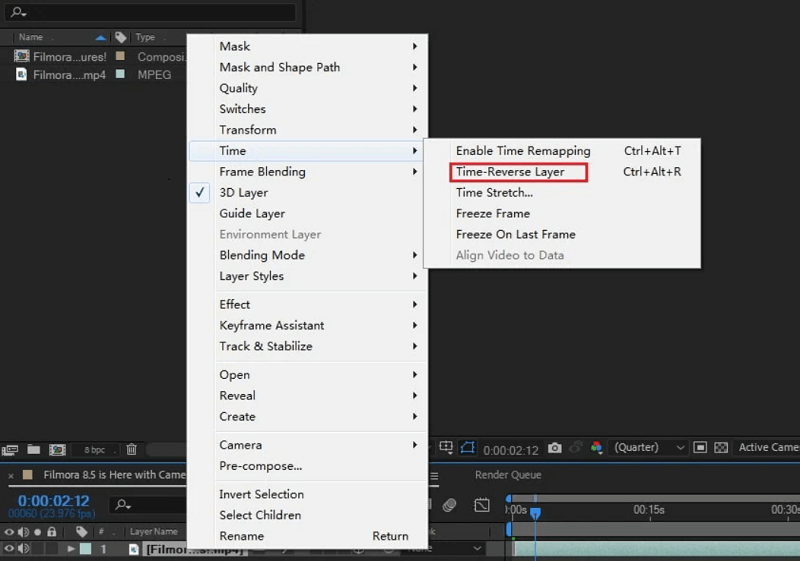
Krok 4. Gdy skończysz, możesz teraz po prostu kliknąć Zastosuj efekt przycisk i aby zakończyć proces. A kiedy już to zrobisz, możesz teraz odtworzyć odwrócony klip, który zrobiłeś na swojej osi czasu. W ten sposób możesz zapewnić, że uzyskałeś odwrotny efekt, do którego dążysz w swoim filmie. A kiedy będziesz zadowolony z tego, co sprawdziłeś, możesz teraz po prostu zapisać to w swoim pliku.
Krok 5. Jeśli planujesz również zapisać klip w innym pliku, możesz wyeksportować plik. Możesz również mieć opcję zastąpienia oryginalnego pliku nowym, właśnie ukończonym, co ma odwrotny efekt.
UWAGA: Musisz pamiętać, aby najpierw wypróbować wybrane efekty na kopii oryginalnego filmu. Dzieje się tak, ponieważ istnieje tendencja, że efekty, których używasz, są nieco destrukcyjne i mogą zrujnować Twój film, ponieważ trochę trudno jest to cofnąć.
Część #3: Konwertuj wideo do tyłu po efektach za pomocą konwertera wideo FoneDog
Jeśli w przypadku, gdy chcesz przekonwertować utworzony film, ponieważ chcesz przesyłać filmy z komputera na iPada. Istnieją jednak przypadki, w których wideo może nie być zgodne z urządzeniem, co może powodować konieczność przekonwertowania wideo z jednego formatu na inny.
A ponieważ istnieje możliwość, że będziesz musiał przekonwertować swój film, na szczęście mamy dla Ciebie idealne rozwiązanie, które możesz zrobić, aby ukończyć to zadanie. I to za pomocą konwertera wideo FoneDog.
Podczas spotkania Członkom Konsorcjum zostały zaprezentowane Konwerter wideo FoneDog jest znany jako jeden z najlepszych konwerterów wideo, których można użyć do zmiany formatu pliku z jednego formatu na inny. To narzędzie było znane ze względu na jego szybkość, jeśli chodzi o konwersję filmów i że nadal może zachować tę samą jakość wideo przed jego konwersją.
To narzędzie pozwala nie tylko konwertować filmy, ale możesz również użyć go do edycji, aby jeszcze bardziej je ulepszyć. Możesz użyć tego, aby w razie potrzeby dodać napisy, usunąć szum tła i rozjaśnić wideo po procesie konwersji. Ponadto to narzędzie działa nie tylko na plikach wideo, ale może być również używane do konwersji dowolnych plików audio, które masz.
Konwerter wideo FoneDog jest również wyposażony w bardzo łatwy do zrozumienia interfejs, z którego nawet początkujący mogą korzystać bez wcześniejszego doświadczenia z tym narzędziem lub innymi narzędziami. Aby pokazać, jak łatwo możesz korzystać z tego narzędzia, poniżej znajduje się proces, który możesz wykonać, aby przekonwertować wideo w programie After Effects.
Darmowe pobieranie Darmowe pobieranie
Krok #1: Pobierz, zainstaluj i uruchom
Oczywiście musisz pobrać i zainstalować narzędzie FoneDog Video Converter na swoim komputerze. To narzędzie może działać na laptopach i komputerach Mac lub Windows, więc nie musisz się martwić o problemy ze zgodnością. A po zakończeniu instalacji uruchom ją na swoim komputerze.
Krok #2: Dodaj swój odwrócony klip po efektach wideo
A następnie w głównym interfejsie konwertera wideo FoneDog idź dalej i kliknij sekcję „Dodaj lub przeciągnij pliki tutaj, aby rozpocząć konwersję”. Możesz też po prostu przeciągnąć plik wideo do głównego interfejsu programu.
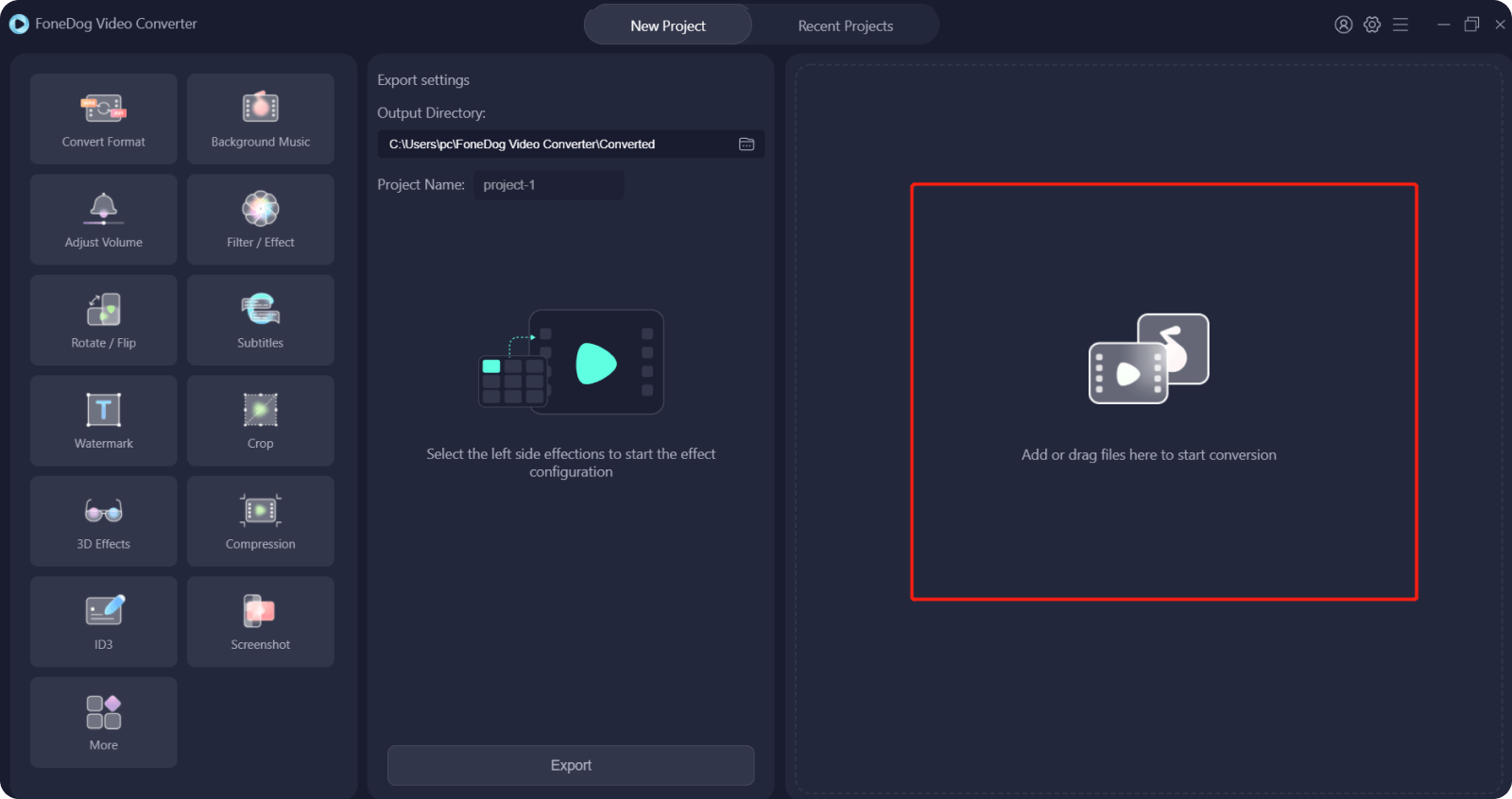
Krok 3: Wybierz żądany format
Po dodaniu wideo wybierz format, na który chcesz przekonwertować wideo. Wystarczy kliknąć Konwertuj format i wybierz format, którego szukasz. Możesz także wybrać w tej sekcji, gdzie chcesz zapisać przekonwertowane wideo po procesie konwersji. Następnie kliknij Zapisz przycisk, aby móc potwierdzić zmiany, które chcesz wprowadzić.
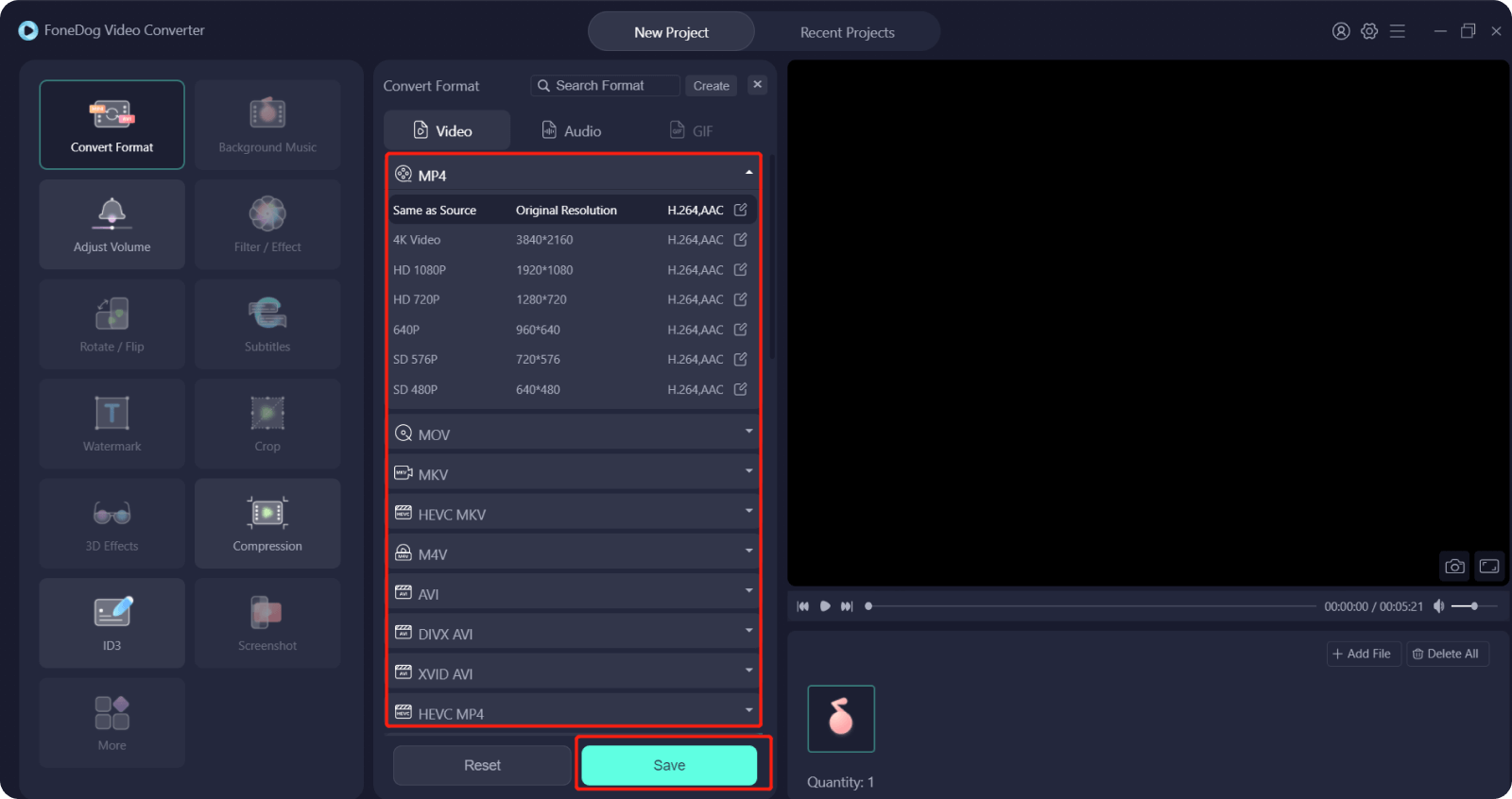
Krok 4: Konwertuj swój odwrócony klip po efektach
Po wybraniu formatu możesz teraz iść dalej i kliknąć konwertować przycisk, aby rozpocząć proces konwersji. A po zakończeniu możesz sprawdzić swój film z ostatnie projekty teczka. W tym folderze możesz przejrzeć przekonwertowane wideo, aby sprawdzić, czy wideo nadal wymaga edycji, czy nie.
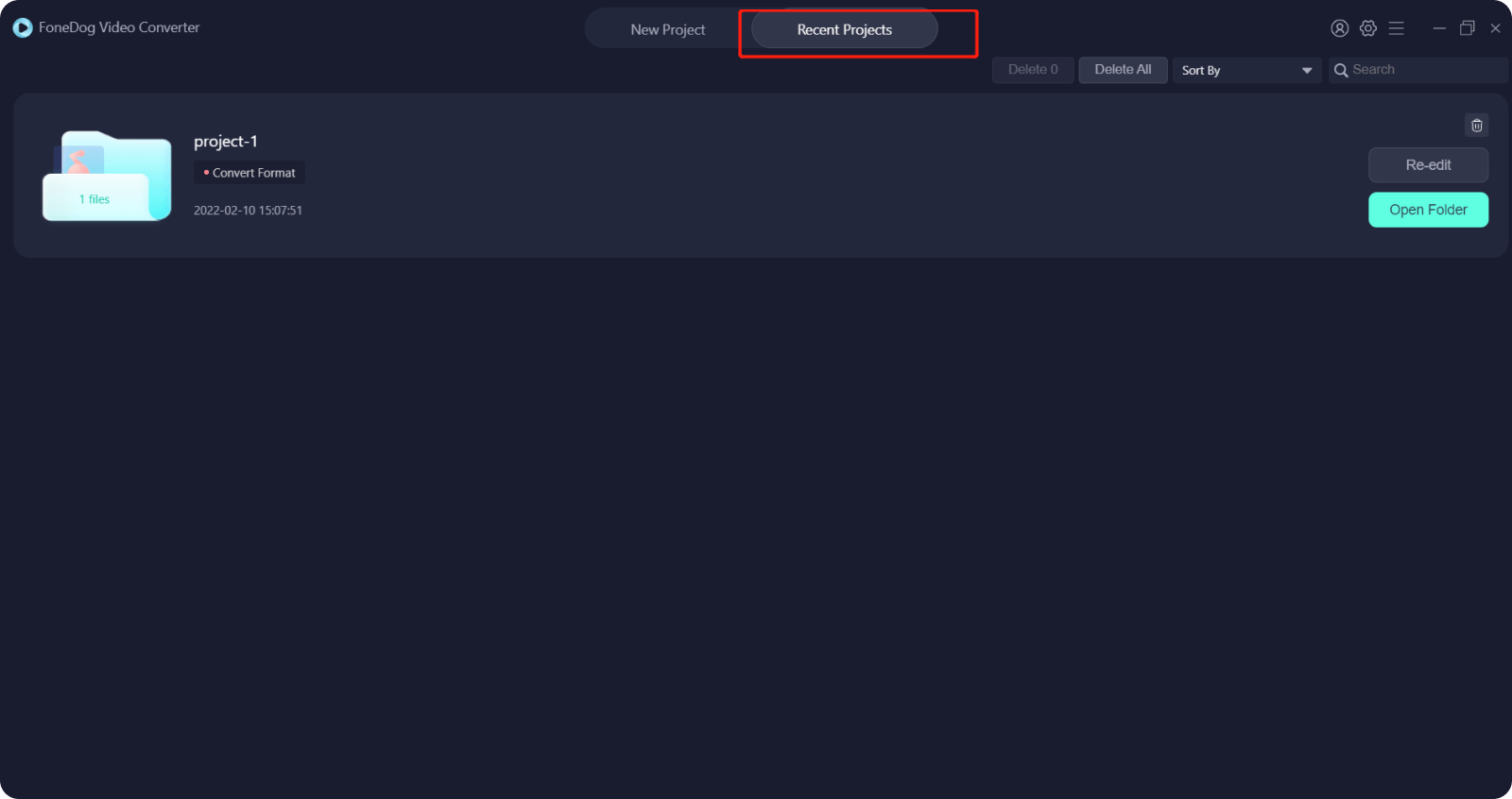
Ludzie również czytająJak zmienić rozmiar filmów: najszybszy i najłatwiejszy sposóbPrzewodnik dotyczący dodawania muzyki do aplikacji wideo (aktualizacja 2021)
Część #4: Wniosek
Jak widać, odwrócony klip After Effects ma świetne wyniki. Dlatego Twój film może być tak profesjonalny, jak wygląda. A jeśli musisz przekonwertować odwrócone wideo, konwerter wideo FoneDog jest idealnym narzędziem do tego zadania.
Zostaw komentarz
Komentarz
Konwerter wideo
Konwertuj i edytuj wideo i audio 4K/HD do dowolnych formatów
Darmowe pobieranie Darmowe pobieranieGorące artykuły
- Jak naprawić iPod nie rozpoznawany przez iTunes?
- Kompletny przewodnik po formatach wideo dla iTunes
- Najlepsze i łatwe w użyciu wzmacniacze jakości wideo w 2022 r.
- 6 najlepszych sposobów na łatwą poprawę jakości wideo
- Zmieniacz rozdzielczości wideo: łatwo zmieniaj rozdzielczość wideo
- 7 najłatwiejszych sposobów przesyłania filmów z iPada na komputer za darmo
- 4 Potężne metody przesyłania wideo z iPhone'a na PC
- Skuteczne sposoby 3 na przesyłanie filmów z iPhone'a na Maca
/
CIEKAWYDULL
/
PROSTYTRUDNY
Dziękuję Ci! Oto twoje wybory:
Doskonały
Ocena: 4.6 / 5 (na podstawie 87 oceny)
